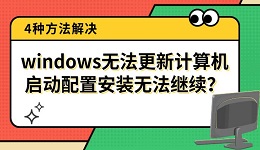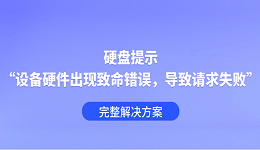有时候我们会遇到明明蓝牙耳机已经连接成功,但就是没有声音。这种情况可能是设置问题,也可能是驱动或系统原因。下面我们就来讲讲出现原因以及解决方法,帮助你快速恢复正常使用。

一、蓝牙连接成功但无声音的常见原因
音频输出设备未切换:设备虽然连接上了蓝牙耳机,但音频还在从电脑或手机的扬声器输出。
蓝牙驱动不兼容或损坏:特别是在Windows系统中,蓝牙驱动版本过老或者出错,会导致声音无法通过蓝牙传输。
音量设置问题:有些蓝牙设备有独立音量控制,可能耳机音量被调到最小。
默认播放设备未设置为蓝牙耳机:在电脑中需要手动设置默认播放设备,否则声音不会通过蓝牙输出。

方法一:检查音频输出设备
电脑操作:
点击右下角“声音”图标,右键选择“声音设置”。
查看是否选择了“蓝牙耳机”作为默认输出。
如果不是,请选择蓝牙耳机为默认设备。
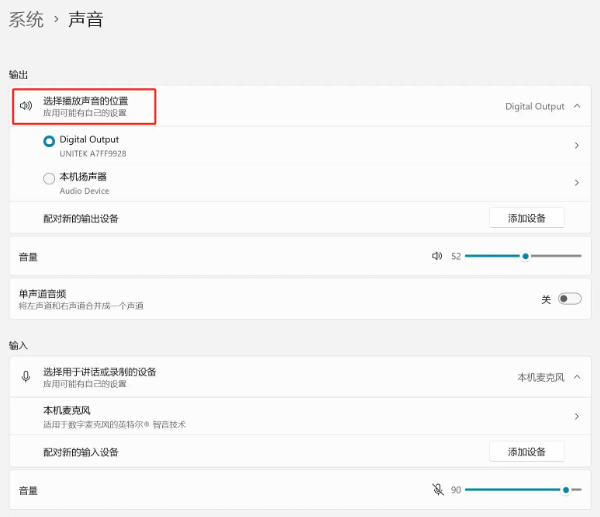
手机操作:
蓝牙连接成功后,播放音乐时拉下通知栏。
检查输出设备是否是蓝牙耳机,必要时点击切换。
方法二:重新启动蓝牙和设备
关闭蓝牙设备和手机/电脑的蓝牙开关,等待几秒重新开启。
删除蓝牙配对记录后重新配对连接。
方法三:更新或重新安装蓝牙驱动(适用于电脑)
可以使用“驱动人生”软件,自动检测蓝牙驱动是否异常,并一键修复或更新驱动,省时省力。
可直接点击此处下载并安装“驱动人生”软件。

 好评率97%
好评率97%  下载次数:4741049
下载次数:4741049 打开软件后点击“立即扫描”,等待扫描完成。
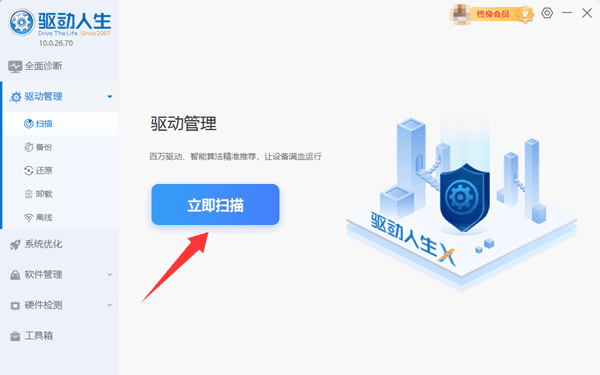
选择“蓝牙”项,如果发现有异常,会显示缺失或需更新。
点击“一键修复”即可自动下载并安装驱动。
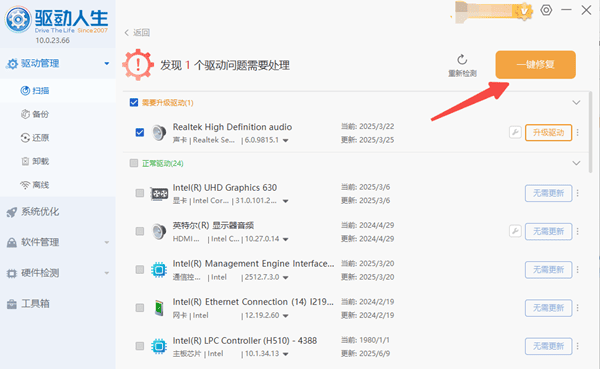
安装完成后重启电脑,再次尝试连接蓝牙设备。
方法四:启用蓝牙音频服务(适用于电脑)
同时按快捷键 Win + R,输入 services.msc,回车。
找到 Bluetooth Support Service(蓝牙支持服务),确保其为“正在运行”状态。
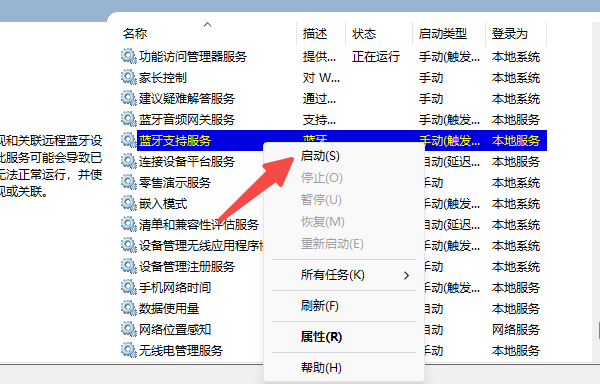
如已停止,请右键启动。
并双击“蓝牙支持服务”设置启动类型为“自动”。
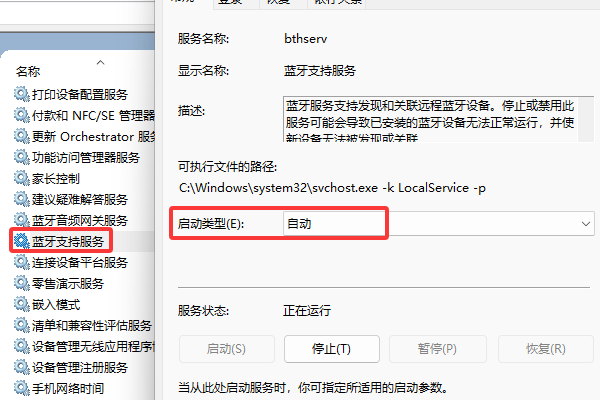
蓝牙连接成功却没有声音,其实大多都是设置或驱动引起的小问题。如果你经常使用蓝牙设备,建议定期使用“驱动人生”维护电脑驱动,保障蓝牙设备始终稳定连接和输出。希望这篇文章能帮你轻松解决蓝牙无声的问题,让你的音乐、通话体验不再中断!